|
BLEND 15 - LIBERTY
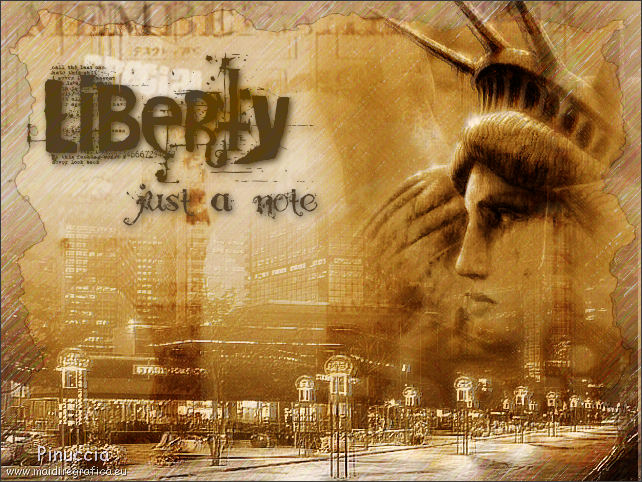
Grazie Anneke per il permesso di tradurre i tuoi tutorial.

qui puoi trovare qualche risposta ai tuoi dubbi.
Se l'argomento che ti interessa non è presente, ti prego di segnalarmelo.
Occorrente:
Materiale qui
Filtri:
FM Tile Tools qui
Filters Unlimited qui
Virtual Painter qui
(facoltativo) OptikVerveLab Photograph qui
Metti le maschere nella cartella Maschere.
Apri i font e minimizzali nella tua area di lavoro. Li troverai nella lista dei font disponibili quando ti serviranno.
L'immagine di sfondo è stata creata con small_TypoGenerator_1137512550.jpg http://www.typogenerator.net
(puoi creare i tuoi sfondi con questo piccolo strumento).
Apri l'immagine small_typogenerator.
Immagine>Ridimensiona:
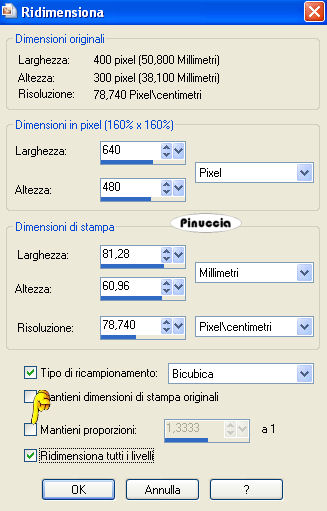
l'immagine fornita è già proporzionata 640x480; se usi una delle tue immagini, ricordare di non selezionare Mantieni proporzioni
Effetti>Effetti di foto>Tonalità seppia - invecchiamento 40:

Livelli>Duplica.
Effetti>Plugins>Filters Unlimited 2.0 - Edges Square - Square edge 13.
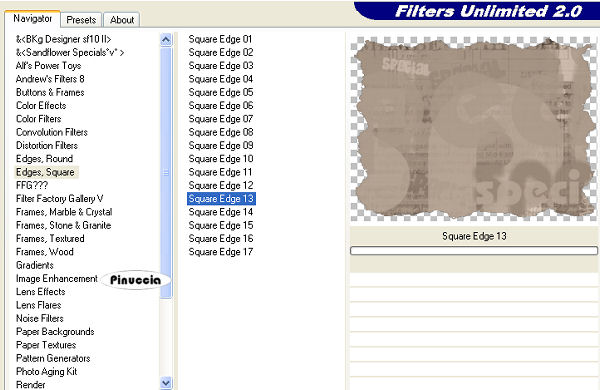
Nella paletta dei livelli cambia la modalità di miscelatura in Luce netta.
Apri l'immagine CRW_7032L_Perspective2 (questa immagine è larga 640 pixels).
Livelli>Carica/Salva maschera>Carica maschera da disco.
Cerca e carica la maschera SideFadeUp con i seguenti settaggi:

Livelli>Unisci>Unisci gruppo.
Modifica>Copia.
Torna al tuo lavoro e vai a Modifica>Incolla come nuovo livello.
Sposta  l'immagine in basso. l'immagine in basso.
Nella paletta dei livelli cambia la modalità di miscelatura in Luminanza (esistente),
e abbassa l'opacità all'81%.
Effetti>Plugins>FM TIle Tools - Blend Emboss, con i settaggi standard.

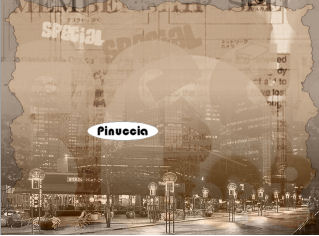
Apri l'immagine Liberty (questa imamgine è alta 480 pixels).
Livelli>Carica/Salva maschera>Carica maschera da disco.
Cerca e carica la maschera 20-20, con gli stessi settaggi, ma Mantieni trasparenza non selezionato:

Livelli>Unisci>Unisci gruppo.
Modifica>Copia.
Torna al tuo lavoro e vai a Modifica>Incolla come nuovo livello.
Sposta  l'immagine a destra, come nel mio esempio. l'immagine a destra, come nel mio esempio.
Nella paletta dei livelli cambia la modalità di miscelatura in Luminanza (esistente).

Livelli>Unisci>Unisci visibile.
Livelli>Duplica.
Effetti>Plugins>Virtual Painter - color pencil e clicca ok.
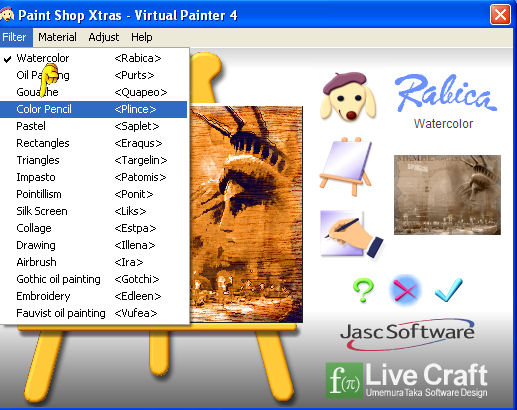
Nella paletta dei livelli cambia la modalità di miscelatura in Luce diffusa.
Immagine>Aggiungi bordatura, 1 pixel, simmetriche, con un colore scuro.
Livelli>Nuovo livello raster.
Attiva lo strumento Testo  , font Cocaine sans, con i seguenti settaggi: , font Cocaine sans, con i seguenti settaggi:

Chiudi il colore di primo piano e imposta il colore di sfondo con #523e26.
Scrivi il testo.
Selezione>Deseleziona.
Effetti>Effetti 3D>Sfalsa ombra, con i seguenti settaggi, colore nero:

Nella paletta dei livelli cambia la modalità di miscelatura in Luminanza (esistente).
Livelli>Nuovo livello raster.
Cambia i settaggi del testo:

Scrivi un altro testo.
Selezione>Deseleziona.
Effetti>Effetti 3D>Sfalsa ombra, con i settaggi precedenti.
Sposta  i due testi come nel mio esempio. i due testi come nel mio esempio.
Salva in formato jpg.
Se vuoi, puoi giocare con i settaggi del filtro OptikVerveLabs-Photographer, che ha molti simpatici effetti da provare.
Per questo risultato, ho usato il preset DeepCopper.vph che trovi qui
Una volta applicato il filtro prosegui così:
Livelli>Duplica.
Attiva il livello inferiore.
Regola>Sfocatura>Sfocatura gaussiana, raggio 8,
Attiva il livello superiore, e abbassa l'opacità di questo livello al 51%, e hai finito.
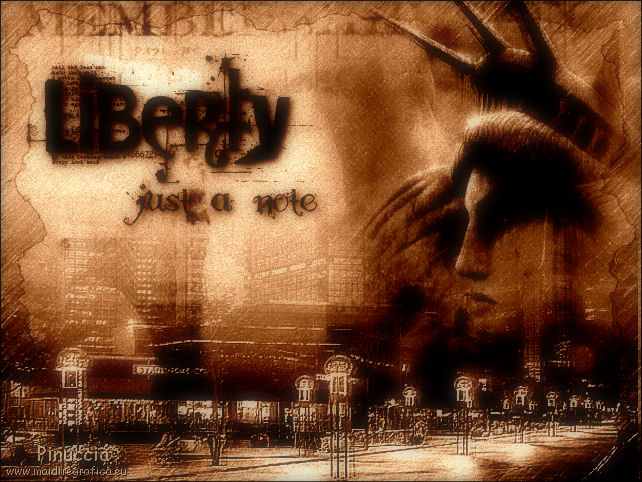

Se hai problemi o dubbi, o trovi un link non funzionante,
o anche soltanto per un saluto, scrivimi.
3 Settembre 2008
|